在现代社会手机已经成为我们日常生活中不可或缺的工具,如何利用手机方便快捷地传送文件,是许多人关注的问题之一。通过简单的操作步骤,我们可以轻松地将手机中的文件传送到电脑中,实现跨设备间的数据共享和传输。接下来让我们一起来了解一下如何利用手机给电脑传送文件的具体步骤。
用手机给电脑传文件的步骤
操作方法:
1.首先在桌面右下角点击消息栏,之后并找到蓝牙选项。


2.找到蓝牙选项并右击出现转入设置选项后并点击进入。

3.首先需要手机蓝牙和电脑蓝牙进行配对(这里不再详细的讲解)
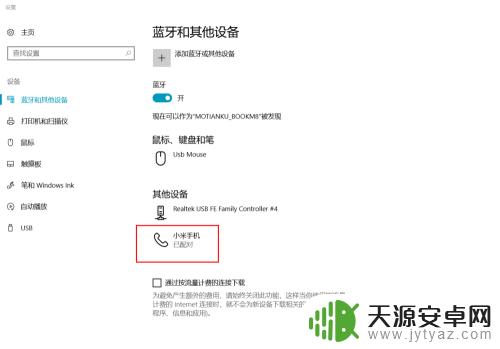
4.之后点击右边使用蓝牙发送或接收文件选项。
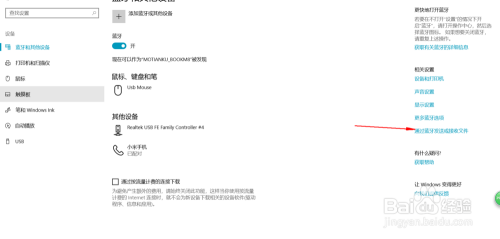
5.可以根据自身需求进行设置,这里需要点击接收文件。
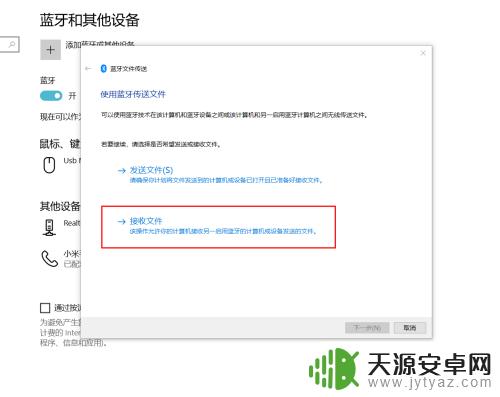
6.点击后就直接用手机向电脑传文件就行了。
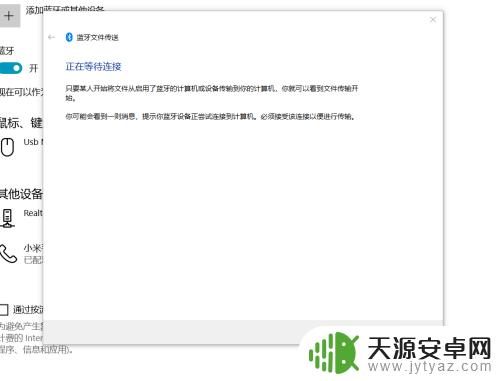
7.正在传输中。
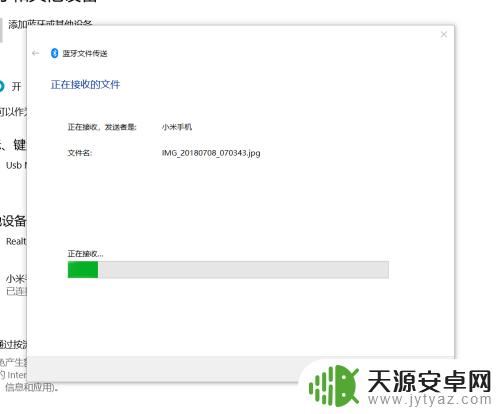
8.传输完成后就可以直接进行保存了。
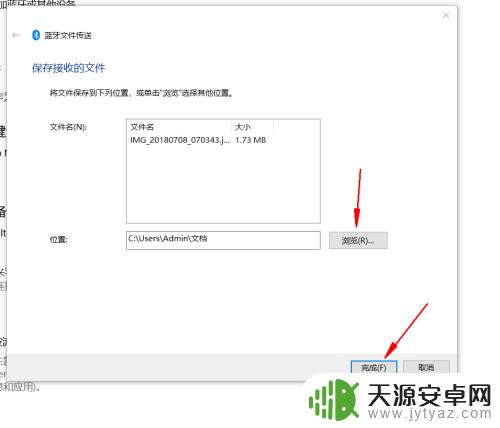
以上就是关于如何用手机传输内容的全部内容,如果有遇到相同情况的用户,可以按照小编的方法来解决。










